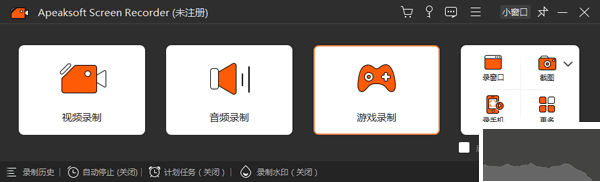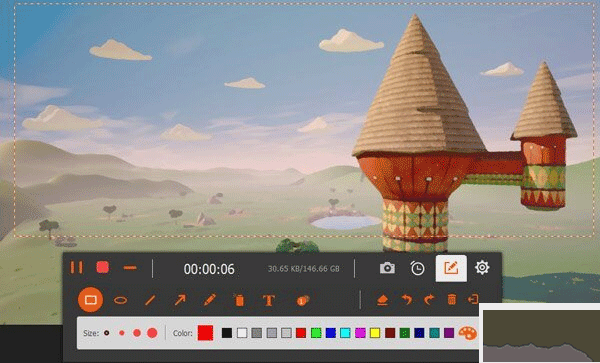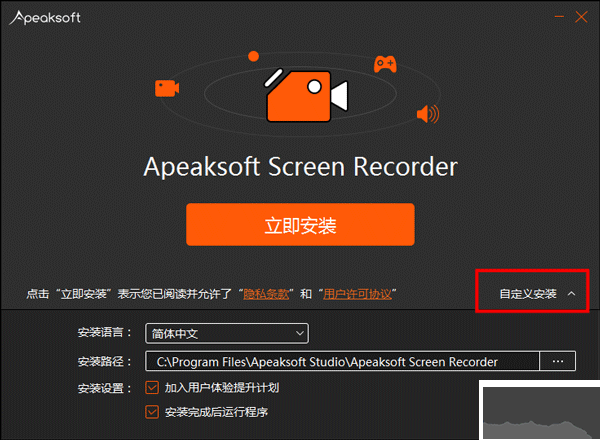Apeaksoft Screen Recorder(屏幕录像软件)是一款专业屏幕录像软件。它能帮您在任意场景录制视频或音频,而且输出视频画质高清。还能捕捉指定窗口、视频或其他目标内容,让您轻松完成视频录制与剪辑。软件会对用户关注的录制类别进行清晰分类,方便您快速找到所需的录制内容,让工作更高效。需要的朋友快来下载试试吧!
Apeaksoft Screen Recorder安装教程
1、下载并解压,双击screen-recorder.exe运行。
2、勾选我接受协议,点击“立即安装”即可安装。
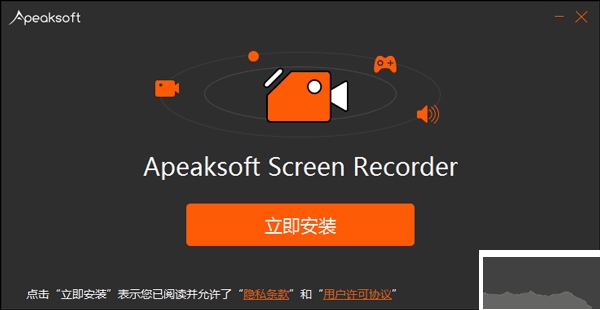
3、如果想要选择软件安装目录,可以点击右下角的“自定义安装”,更改安装路径。
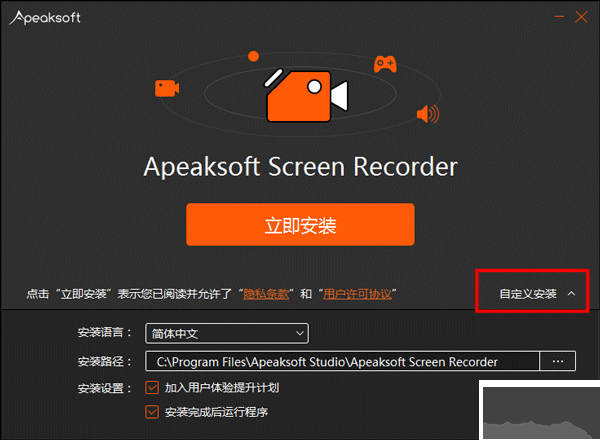
4、确认安装信息后,就可以等待安装了。
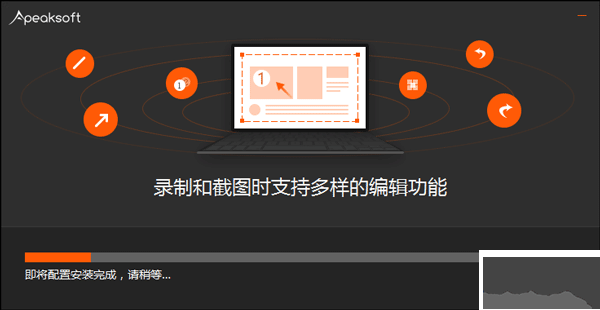
5、接下来就可以开始使用啦。
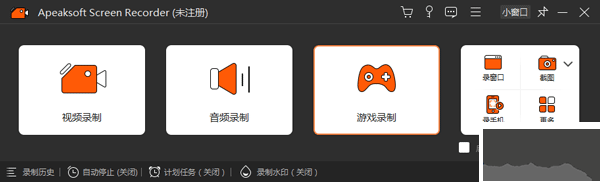
Apeaksoft Screen Recorder功能特色
1、WINDOWS和MAC的高效屏幕录制工具
Apeaksoft屏幕录像机是一款专业级应用,可在Windows或Mac电脑上录制视频、音频及捕捉屏幕画面。这款实用的录屏工具能帮助您轻松获取网络影片、直播内容,录制游戏过程,制作操作指南,保存摄像头影像,截取静态画面等。同时,您还能通过添加文字框、箭头标记、高亮区域等方式对录制内容进行标注。更重要的是,该工具支持预先设定个性化参数,下次使用时可直接调用,无需重复配置。若您经常需要以相同设置进行录制,此功能将极大提升效率。屏幕录像机还支持录制锁定状态下的窗口内容。
2、操作简便的录制体验
自定义记录区域
可自由选择录制视频、音频或屏幕操作。支持全屏录制,也可设定自定义尺寸的录制范围。
进行音频设置
可灵活选择录制系统声音、麦克风输入或同时录制两者。若连接多个显示器,还可指定录制目标屏幕。
记录和预览
通过点击按钮或使用快捷键即可开始、暂停或结束录制。完成后可即时预览视频内容,并保存为所需格式。
3、灵活多用的录制功能,满足多样需求
屏幕录制程序能完整记录您所需的各类屏幕行为。无论是全屏还是自定义区域,您都可以用它来录制在线视频、Skype通话、Gotomeeting会议、游戏实况、播客节目、网络研讨会、教学课程、线上会议以及摄像头画面等。
捕获游戏
您可以完整录制自己喜爱的游戏过程,便于与好友分享精彩片段,或录制他人 gameplay 视频用于学习技巧、提升操作水平。
录制网络摄像机
该录屏工具可将您的摄像头影像保存至Windows或Mac设备。无论进行Skype通话还是参与GoToMeeting会议,均可随时启动录制。
制作视频教程
能够精准记录电脑屏幕上的所有操作流程。为增强视频可读性,支持自定义鼠标指针的大小与颜色,使其在画面中更醒目清晰。
4、便捷的音频录制功能,捕捉各类声音与语音
除了视频录制,Apeaksoft屏幕录像机还支持仅录制音频内容,适用于Windows或Mac平台。该功能让您无需下载即可直接录制音乐、电台广播或网络音频流。录制完成的声音可保存为MP3、WMA、AAC、M4A等常见格式,方便后续播放与管理。
5、优质录音体验,这款录音工具具备哪些能力?
使用此录屏软件,您可自由选择录制系统内部声音、外部麦克风输入,或同时采集两者音源。更进一步,还能实现电脑屏幕与摄像头画面的同步录制。若配备多台显示设备,亦可指定录制某一特定屏幕。
顺利记录
录制过程中音频流畅稳定,不会干扰其他正在运行的桌面程序或背景音乐。
快捷按钮
支持自定义快捷键,只需键盘操作即可快速启动或停止录制任务。
清晰的质量
在开始录制前,您可自行设定输出格式、视频画质及帧率,确保最终文件符合您的清晰度要求。
Apeaksoft Screen Recorder怎么用?
一、如何记录屏幕?
1、安装屏幕录像机
在您的计算机下载该桌面录屏工具后,可将其安装至Windows系统中。
2、记录区域选择
打开主界面后,点击“录像机”功能。在准备录制游戏画面、Skype通话、线上会议或流媒体视频前,需先设定录制范围。您可选择全屏录制、自定义区域,或使用预设尺寸来捕捉屏幕操作。此外,Apeaksoft屏幕录像机支持单独录制指定窗口,避免其他画面干扰,确保内容清晰聚焦。
3、进行音频设置
若需录制视频会议或语音聊天内容,建议同时启用系统声音与麦克风输入。请点击“系统音频”和“麦克风”选项,确保其前方出现勾选标记,以开启双通道录音。
4、记录你的电脑屏幕
完成区域与音频配置后,点击录像机右侧的“REC”按钮即可开始录制。在录制过程中,您可随时添加标注、绘制图形或插入文字说明。同时支持在不中断录制的情况下截取当前画面快照。完成后可预览录制成果,并保存文件或分享至Google+等社交平台。
注意:该工具支持保存个性化设置,下次启动时可直接调用,无需重复调整。若您经常进行相同类型的屏幕记录,此功能将大幅提升操作效率。
二、如何录制音频/音乐?
1、安装屏幕录像机
下载程序后,在电脑上完成安装并运行Apeaksoft Screen Recorder。
2、选择音频录音机
进入主界面后,点击第二个功能选项“音频录音机”。
3、进行音频设置
如需录制在线音乐、电台节目或网页音频,请开启“系统音频”并关闭“麦克风”功能。若您要收录人声或外部声音,可打开“麦克风”并调节音量至合适水平,随后即可开始录音。
三、如何捕获屏幕?
1、下载并安装Apeaksoft屏幕录像机
在Windows 7/8/10系统上下载、安装并启动Apeaksoft Screen Recorder。
2、选择屏幕捕获功能
点击主界面第三个功能“快照”。此模式可用于截取屏幕上任意内容,包括网页、文档、图像或应用程序界面。
3、绘制或注释捕获
截图完成后,您可立即使用线条、箭头、序号工具、文本框等功能进行标注与编辑,便于突出重点或添加说明信息。